Kada prvi put priključite novi vanjski tvrdi disk na Mac, on bi se trebao montirati i biti spreman za upotrebu; međutim, prije nego se oslonite na njega, razmislite o tome da najprije poduzmete nekoliko koraka predostrožnosti kako biste osigurali da pogon nastavi raditi kako je očekivano.
Jedna od prvih stvari koju treba uzeti u obzir je da je pogon vjerojatno formatiran na FAT32 umjesto na više specifičan za OS. Budući da je FAT32 čitljiv i pisan na Windows i OS X sustavima, to je najbrži način da disk radi na svakoj platformi; međutim, ima neka ograničenja, uključujući nedostatak podrške za zapisivanje u dnevnik koji bi pomogao spriječiti korupciju podataka i nedostatak podrške za dozvole datotečnog sustava. Osim toga, FAT32 diskovi obično dolaze s particijskom shemom Master Boot Record, koja ne radi s Appleovim CoreStorage rutinama, te stoga neće dopustiti šifriranje pogona podržanog OS-om (među ostalim prilagodbama).
Ponekad pogoni dolaze s posebnim softverom za upravljanje pogonom koji će vam dati opcije za particioniranje pogona i stvaranje sigurnosnih kopija datoteka na njega. Iako to može biti prikladno, oni nisu najpoželjniji pristup upravljanju pogonom. Za jedan, osim ako pogon koristi posebnu multidisk RAID postavku, OS X već dolazi sa svim potrebnim alatima za upravljanje pogonom. Dodatni alati drugih proizvođača mogu dovesti do problema s kompatibilnošću, kao što je nedavno bilo kada je nekompatibilan softver za upravljanje pogonom rezultirao gubitkom podataka za brojne korisnike koji su nadogradili OS X Mavericks.
Zbog toga, ako je pogon koji ste kupili poseban RAID niz, možda ćete morati koristiti proizvođačevu postavku; međutim, ako se radi o uređaju s jednim pogonom, prije korištenja svakako ga formatirajte pomoću programa Disk Utility u OS X. Ako će se pogon koristiti samo s vašim Mac računalom i drugim Mac računalima, razmislite o korištenju Appleovog Mac OS-a X Extended (Journaled) format i koristite FAT32 samo ako namjeravate koristiti pogon s Windows sustavom.

Za formatiranje pogona, priključite ga na sustav i otvorite Disk Utility, a zatim izvršite sljedeće korake:
- Na popisu uređaja odaberite pogonsku jedinicu, koja je iznad svih volumena pohrane na pogonu i koja može prikazivati ime proizvođača, veličinu medija i tako dalje.
- Odaberite karticu "Particija" koja se pojavljuje.
- Odaberite "1 Partition" iz padajućeg izbornika (ili više, ako imate određenu potrebu za više od jednog volumena).
Kada iz padajućeg izbornika odaberete novi izgled particije, svaka nova particija bit će standardno formatirana na Mac OS Extended (Journaled), ali svakako označite ovo tako da odaberete svaku u dijagramu particije, a zatim odaberete format za to.
- Kliknite gumb Mogućnosti i provjerite je li odabrana "GUID" kao shema particije.
- Kliknite Primijeni da biste spremili promjene.
Kada se to učini, disk bi se trebao demontirati, a zatim ponovno montirati s novim postavkama oblikovanja i sada biti spreman za upotrebu. Općenito, format pogona na ovaj način je sve što je potrebno; međutim, neki ljudi možda žele testirati pogone kako bi bili sigurni da medij ne sadrži loše blokove ili druge pogreške izvan opsega oblikovanja pogona.
Za većinu dubinskih testiranja pogona može se koristiti alat treće strane kao što je Drive Genius ili Tech Tool Pro, ali Disk Utility podržava jednu opciju, a to je korištenje opcije Secure Erase za upis nula na površinu diska. Da biste to učinili, odaberite glasnoću, zatim kliknite Sigurno brisanje na kartici Erase i povucite klizač Secure Erase na drugo mjesto prije nego kliknete OK. To će uzrokovati da se svakom dostupnom bloku podataka pristupi i zapiše, a ako je jedan loš, disk će dodijeliti rezervni blok na njegovo mjesto i osigurati da je prostor za pohranu koji je logički zapisan dostupan za upotrebu. Sigurno brisanje i druge slične opcije koje testiraju svaki blok pohrane na uređaju može potrajati nekoliko sati, ali smanjuje broj potencijalnih problema s pogonom.
Pitanja? Komentari? Imate li popravak? Postavite ih ispod ili nam pošaljite e-poštu!
Svakako nas provjerite na Twitteru i.







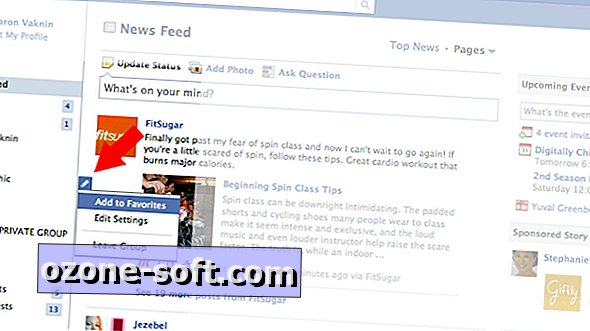




Ostavite Komentar